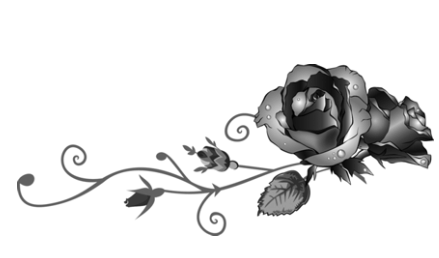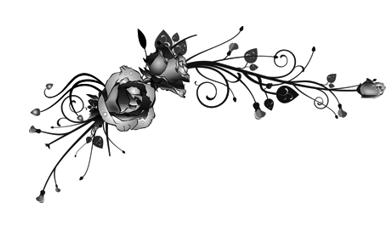Маска
В сегодняшнем уроке мы с Вами научимся делать маску в PSP. Урок не сложный, надеюсь, что Вам понравится! Вот такая масочка у нас должна получиться из предложенного мною материала:

Материал к уроку
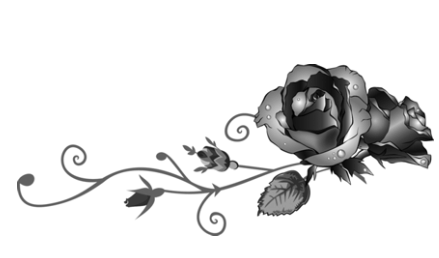
dekor1
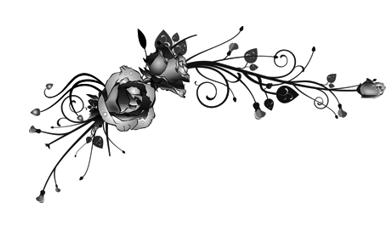
dekor2
Приступим к делу:
1.Создаем новое изображение: Файл- Создать размером 650х550 пик. цвет белый.
2.Идем Вид -Линейки, вокруг изображения появится шкала с линейками.
3.Активируем инструмент Выделение, тип выделения- прямоугольник,

рисуем прямоугольник в центре холста по линейкам.
4.Слои-Создать растровый слой, заливаем наш прямоугольник черным цветом, выделение не снимаем. Все последующие действия будут происходить у нас на этом слое!

5. Элементы выбора- Изменить-Уменьшить на 3 пикселя, заливаем это выделение белым цветом.

6.Элементы выбора- Изменить-Уменьшить на 3 пикселя, заливаем это выделение #c0c0c0.
7. Элементы выбора- Изменить-Уменьшить на 3 пикселя, заливаем это выделение белым цветом.
8. Элементы выбора- Изменить-Уменьшить на 3 пикселя, заливаем это выделение цветом #707070. Элементы выбора - Выделение отменить.
То,что у нас должно получиться:

9. Приступим к украшению нашей маски. В украшении маски можно использовать кисти, фигуры и готовый клипарт только черно-белый с оттенками серого. В своем примере, я Вам предлагаю два декора с розами, но Вы можете, конечно же, использовать что-то свое! Открываем клипарт dekor1, Правка – Копировать и Правка – Вставить как новый слой. Инструментом Перемещение располагаем розочку в нижнем правом углу нашего прямоугольника (пример моя работа). При желании можете слой с розой продублировать и затем слить, для получения более насыщенного результата.
10. Открываем следующий клипарт розы dekor2, копируем его, и располагаем на верхнем левом углу прямоугольника (пример моя работа). По желанию к розам и слою с прямоугольником, можно применить Трехмерный эффект-Тень, с параметрами на ваше усмотрение. Также можно добавить текст, шрифтом, который Вам по душе.
11. Ну вот и все, можно считать наша маска готова, осталось только сохранить ее для дальнейшего использования. Идем Слои- Слить – Слить видимые; Файл – Сохранить как… (даем название маске, в названии укажите свое имя, или ник, для сохранения авторских прав) в формате JPG.
Вот и все, на этом урок закончен. Желаю Всем удачи и творческого вдохновения!
Вот так я применила свою масочку:

Автор урока BelayaLiliya
сообщество Corel+Я
|
|
|
|